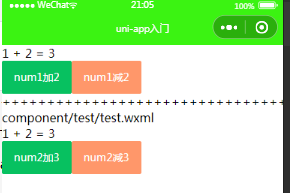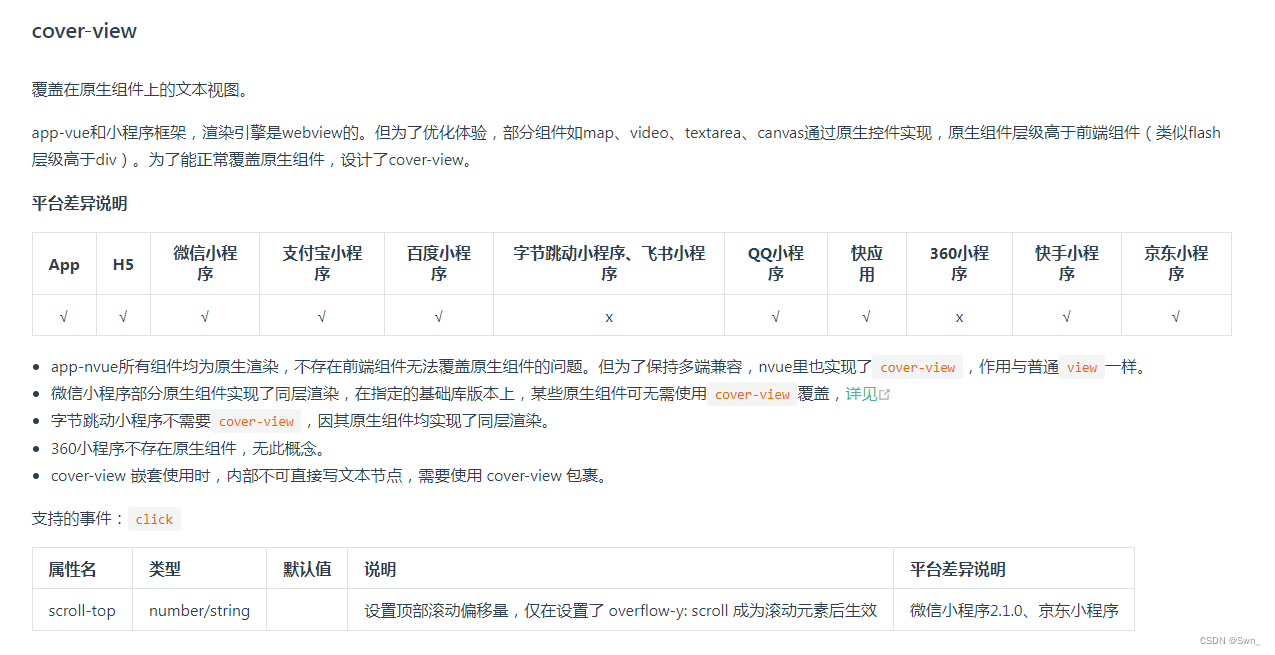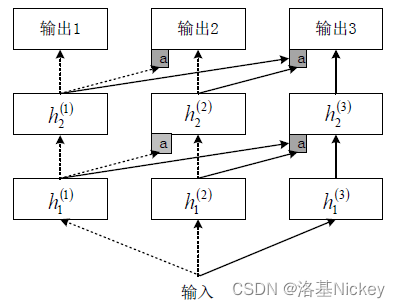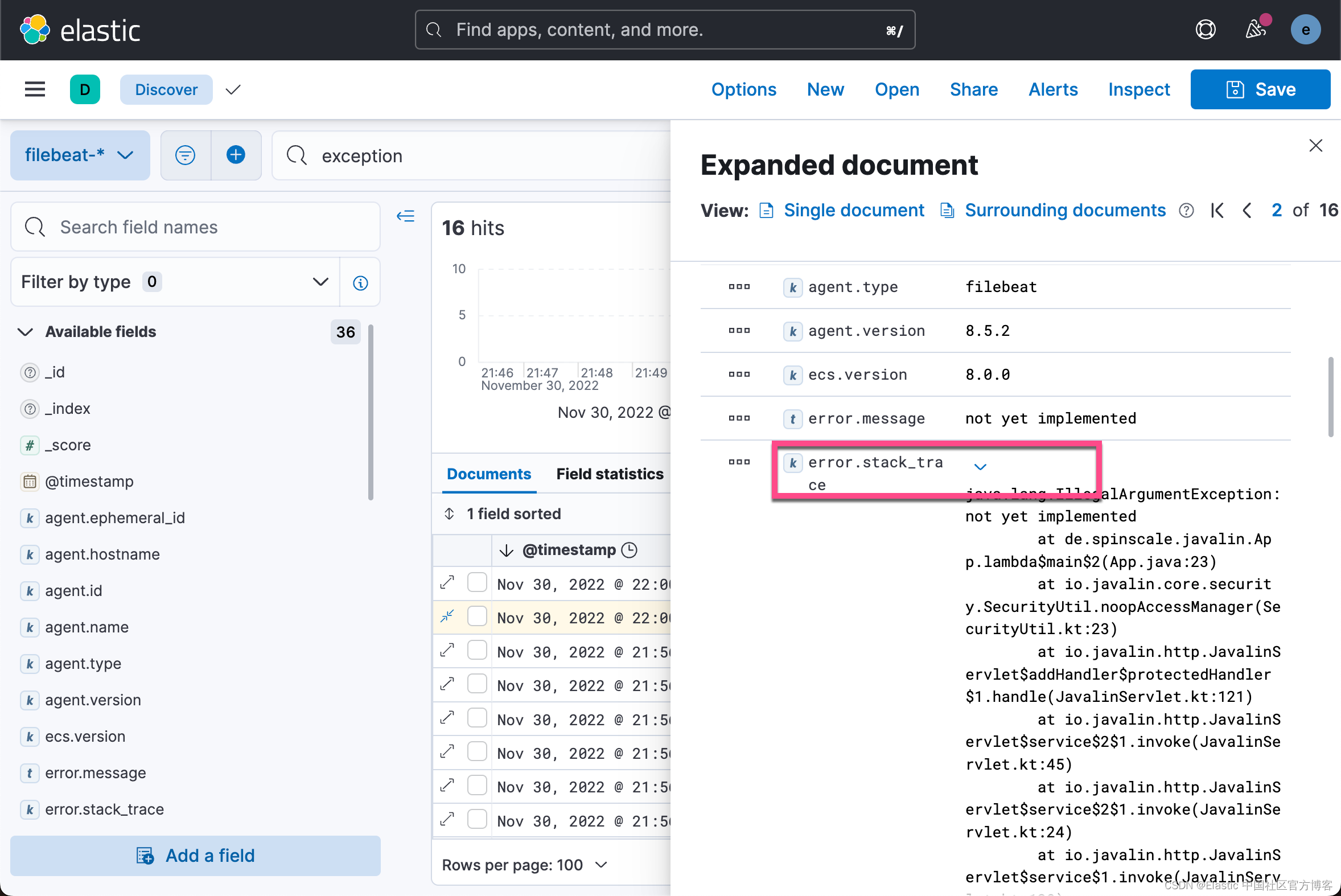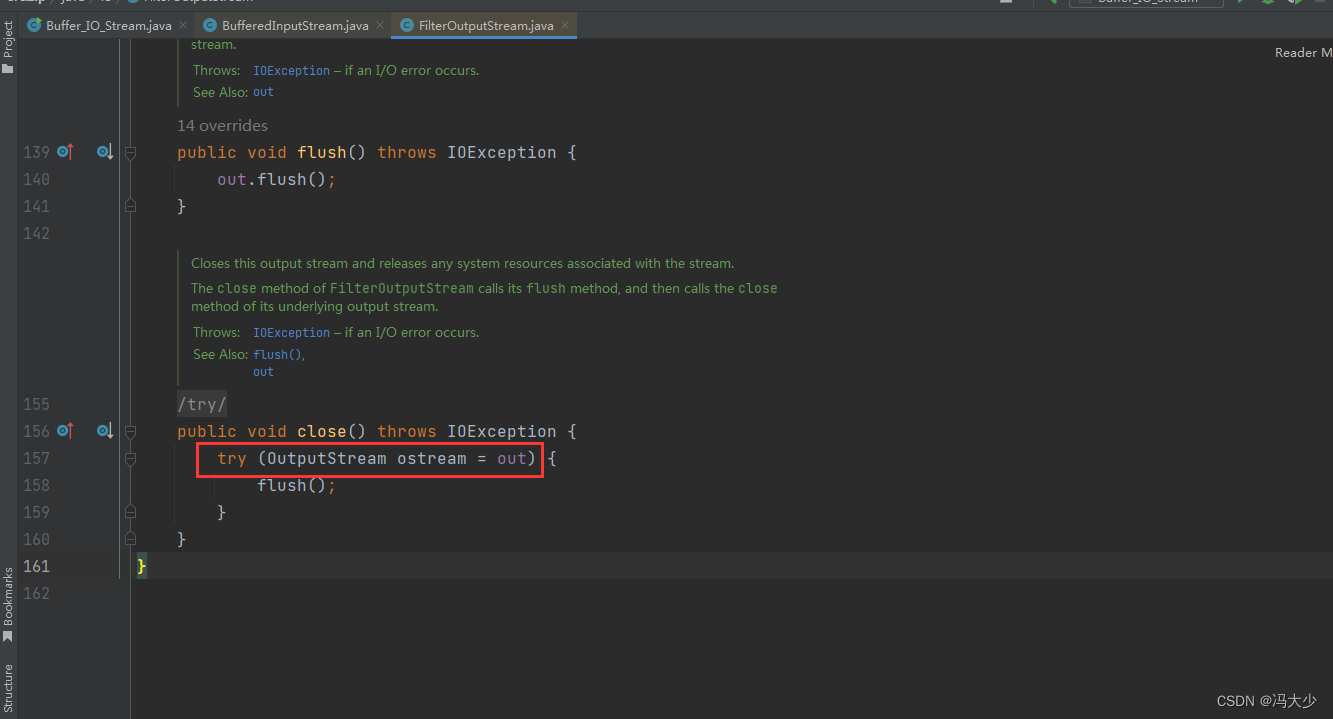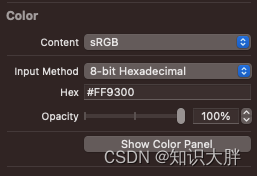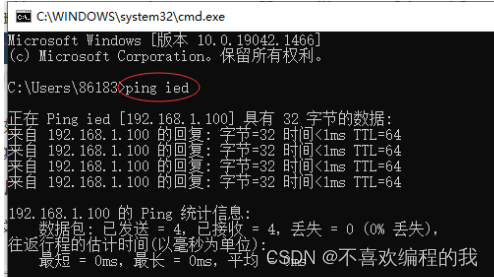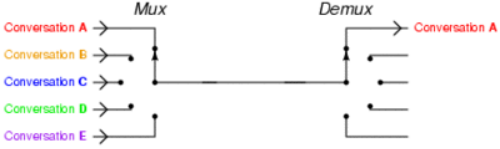1、欧姆龙 NX1P2 的 Port1 接到电脑的网口,Port2 接到 BL200EC 的 ETH1 网口。
欧姆龙 NX1P2 和 BL200EC 通电。
2、打开 Sysmac Studio 软件,新建工程,选择 NX1P2-9024DT,点击创建。
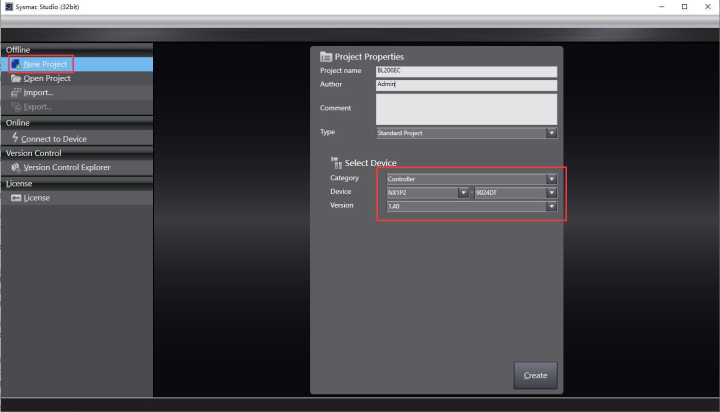
编辑切换为居中
添加图片注释,不超过 140 字(可选)
3、点击配置和设置—控制器设置—内置 EtherNet/IP 端口设置,可查看固定 IP 地
址。
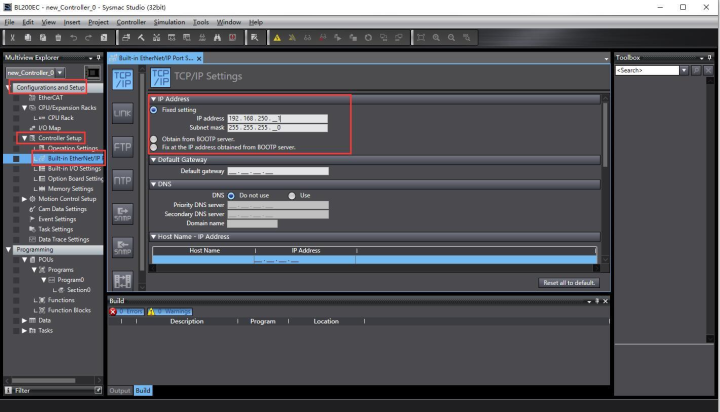
编辑切换为居中
添加图片注释,不超过 140 字(可选)
4、设置电脑 IP 和 PLC 在同一网段。
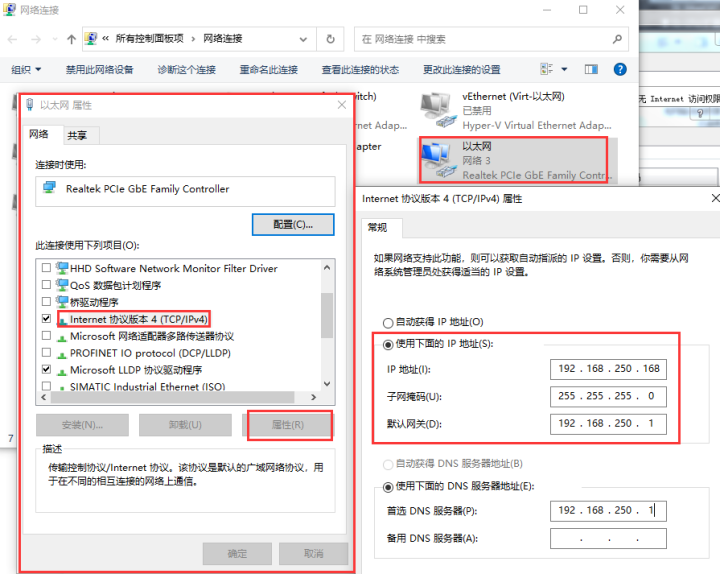
编辑切换为居中
添加图片注释,不超过 140 字(可选)
5、双击 EtherCAT,在右侧右键主设备—显示 ESI 库,在弹出的窗口点击安装文件,
找到 BL200EC-ESI XML 文件,点击打开,点击继续安装 XML 文件,安装完成。可以
在 ESI 库最下端看见新安装的 BL200EC。
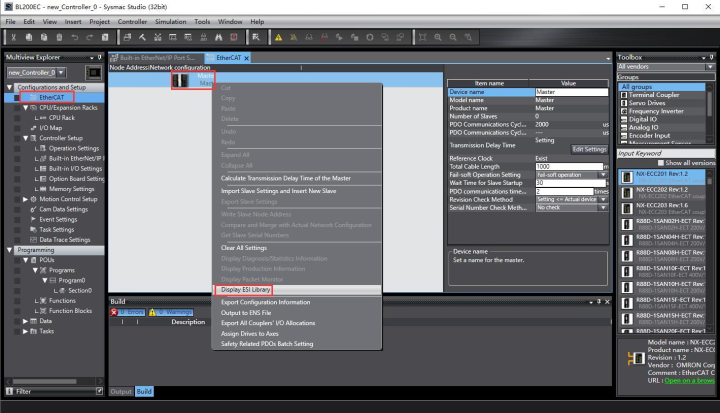
编辑切换为居中
添加图片注释,不超过 140 字(可选)
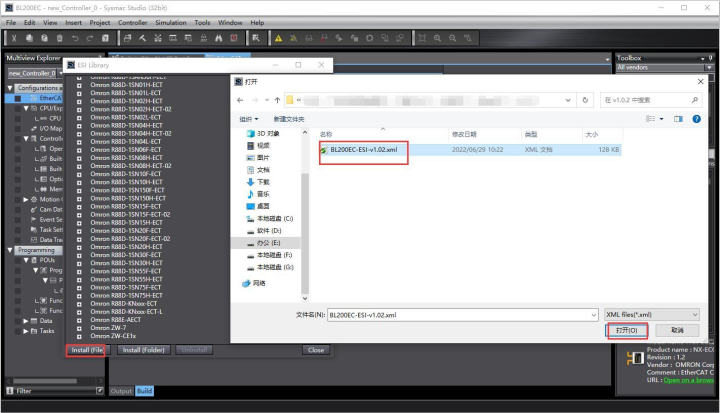
编辑切换为居中
添加图片注释,不超过 140 字(可选)

编辑
添加图片注释,不超过 140 字(可选)
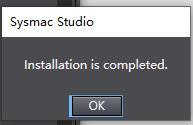
编辑
添加图片注释,不超过 140 字(可选)
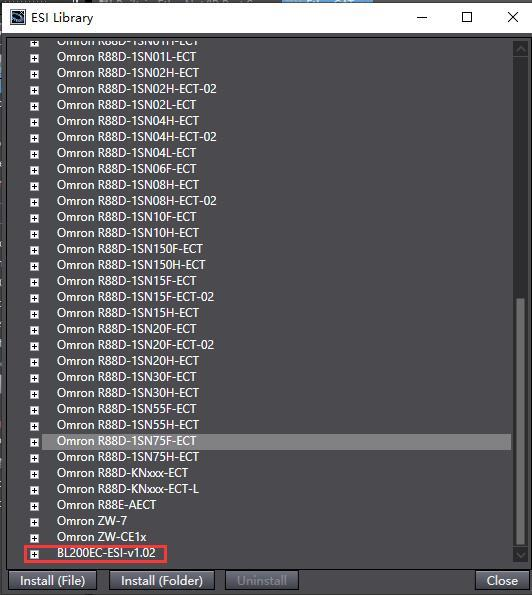
编辑
添加图片注释,不超过 140 字(可选)
6、点击控制器—在线,或点击快捷图标 。
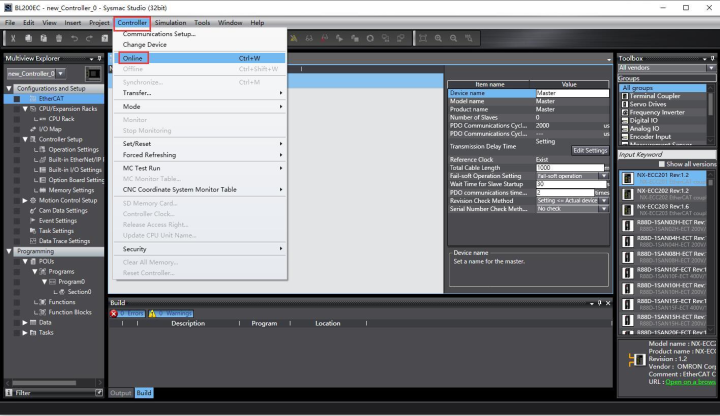
编辑切换为居中
添加图片注释,不超过 140 字(可选)
7、写入 BL200EC 节点地址。写成功后,BL200EC 要断电重启
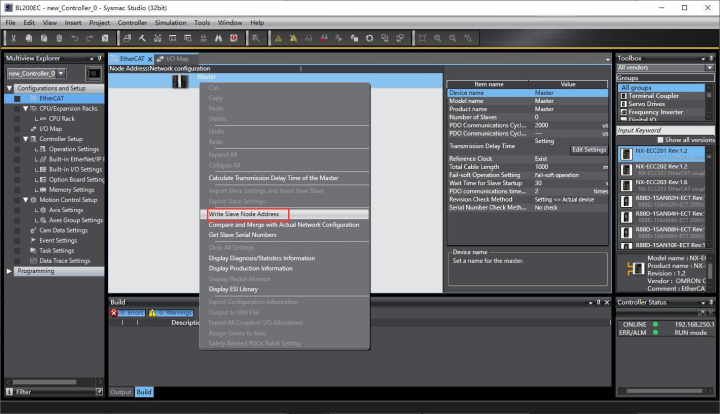
编辑切换为居中
添加图片注释,不超过 140 字(可选)

编辑切换为居中
添加图片注释,不超过 140 字(可选)
8、双击 EtherCAT,右键主设备,点击与物理网络配置比较和合并。
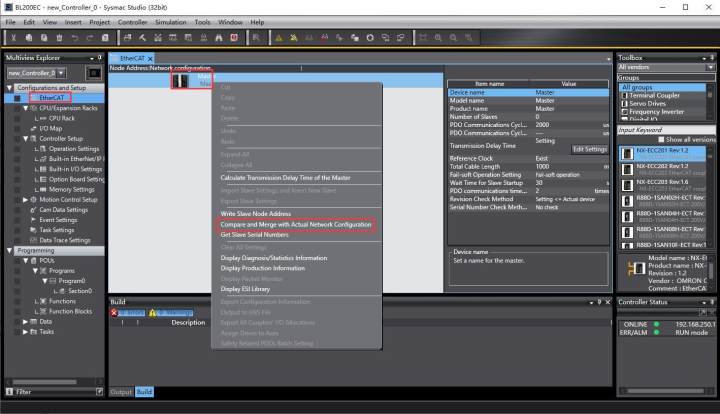
编辑切换为居中
添加图片注释,不超过 140 字(可选)
9、在弹出的同物理网络配置比较和合并窗口,可以看见节点地址物理网络配置栏
主设备下挂一个节点地址为“1”的 BL200EC 耦合器,在节点地址 Sysmac Studio 上的
网络设置栏,主设备下没有下挂设备。点击应用物理网络配置,弹出窗口点击应用,弹
出窗口点击关闭,可以看见 Sysmac Studio 上的网络配置与实际网络配置相同。
注意:之前写入 BL200EC 节点地址一定要断电重启,否则在这会提示节点地址无
效,要重新写节点地址,写完要断电重启。BL200EC 不配地址,不弹出同物理网络配置
比较和合并窗口。
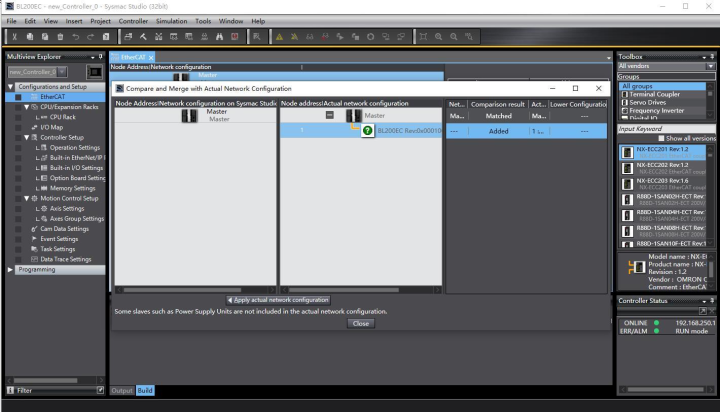
编辑切换为居中
添加图片注释,不超过 140 字(可选)

编辑切换为居中
添加图片注释,不超过 140 字(可选)

编辑切换为居中
添加图片注释,不超过 140 字(可选)
10、双击 BL200EC,可以看见 BL200EC 后面挂的 IO 模块。也可以手动添加 IO 模
块,手动添加要 PLC 在离线的状态下。

编辑切换为居中
添加图片注释,不超过 140 字(可选)
11、点击菜单栏控制器—传送中—传送到控制器。在弹出的窗口点击执行,可以将
配置和设置、程序下载到 PLC。在弹出的窗口依次点击是—是—确定。
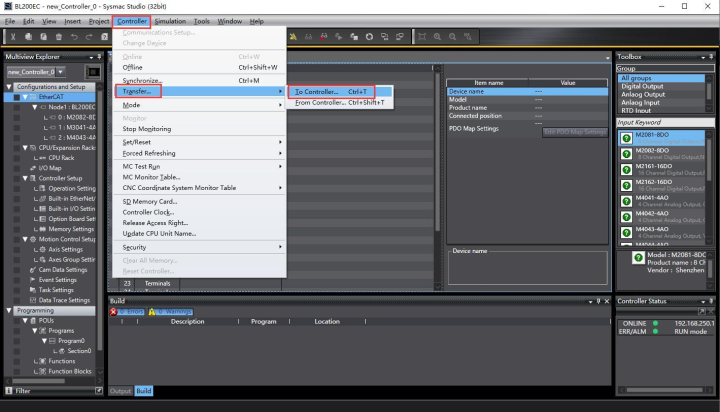
编辑切换为居中
添加图片注释,不超过 140 字(可选)
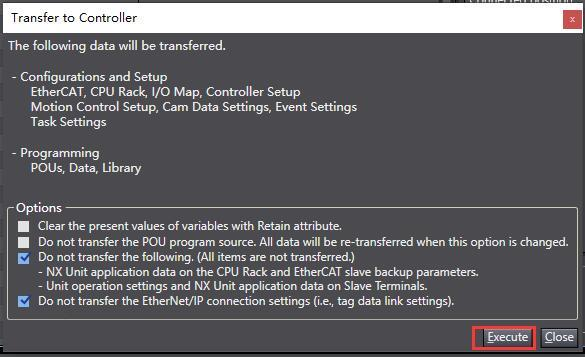
编辑
添加图片注释,不超过 140 字(可选)

编辑切换为居中
添加图片注释,不超过 140 字(可选)
12、双击 I/O 映射,找到 DO 模块 M2082,选中通道右键设置/重置—设置,使相应
通道置 1。如截图中显示 Channel 1_7000_01 置 1。模拟量输出操作和数字量输出操作一
样。
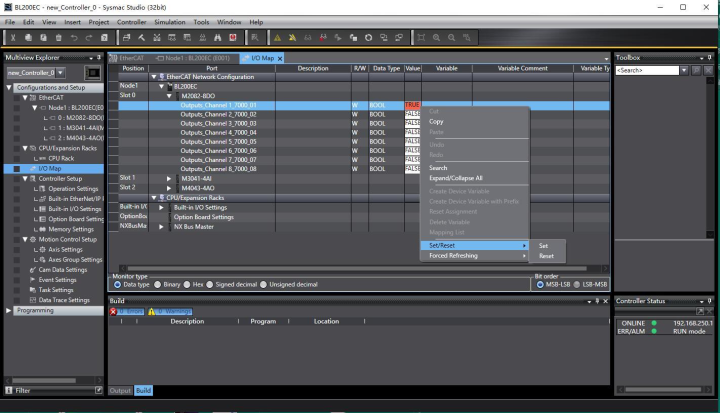
编辑切换为居中
添加图片注释,不超过 140 字(可选)
13、查看模拟量输入 AI 的数据。AI 具体对应的数值参考 5.7.4 过程数据定义。
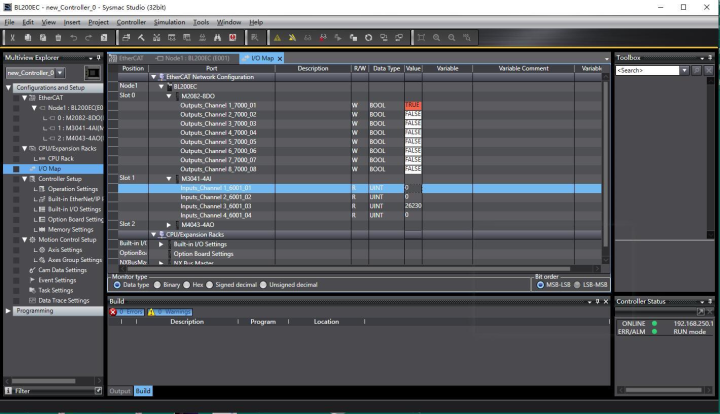
编辑切换为居中
添加图片注释,不超过 140 字(可选)
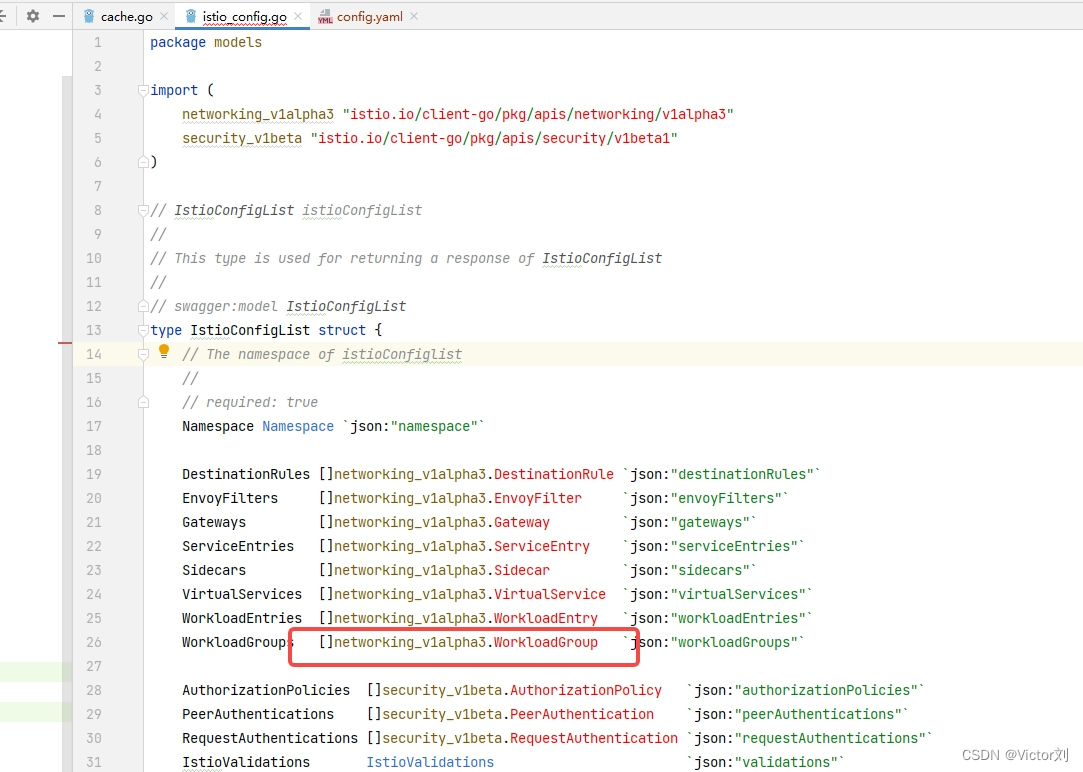


![[附源码]计算机毕业设计springboot健康医疗体检](https://img-blog.csdnimg.cn/f9922c1a0d0047f082c63783f47a71e0.png)